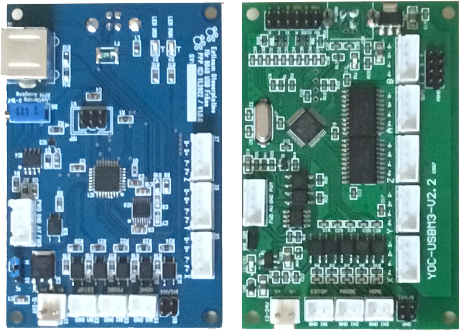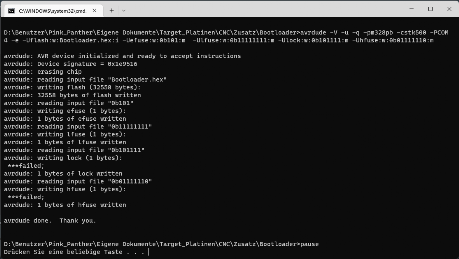Estlcam Adapter Platine für 6040er China Fräse
Von Christian Knüll gibt es eine sehr schöne und einfach zu bedienende Software zur Steuerung von CNC Fräsen namens Estlcam. Auf seiner Seite wird auch erklärt, wie man sich eine Fräse selber bauen kann. In einschlägigen Verkaufsportalen gibt es diese aber auch schon fertig in verschiedenen Größen. Dabei stößt man sehr häufig auf 6040er China Fräsen, anschlussfertig z.B. mit USB-Port.
Diese lassen sich aber leider nicht direkt mit Estlcam ansteuern. Meist liegt der Fräse die Software MACH3 bei. In meinem Fall noch nicht mal mit einem offiziellen Lizenzschlüssell. Somit muß man zur Nutzung der Fräse mit Estlcam jeweils das erzeugte Routing in passendem G-Code exportieren und dann z.B. über MACH3 die Fräse entsprechend ansteuern. Dabei wäre eine direkte Ansteuerung aus Estlcam der einfachere Weg.
Dabei ist der Aufbau der Steuereinheit eigentlich recht einfach und überschaubar. Neben der Steuerplatine für den USB Port befinden sich noch die Leistungstreiber der Schrittmotoren und ein kleiner Frequenzumrichter für den Spindelmotor im inneren. Auf der Homepage von Estlcam wird auch ein entsprechender Umbau erklärt und wie dieser mit dem „Klemmen Adapter“ umgebaut werden kann.
In meiner 6040er Fräse ist eine YOC-USBM3 -V2.2 Steuerplatine verbaut. Diese ist recht kompakt und hat auf der Rückseite einen USB(B) Port, der direkt aus dem Controller Gehäuse der CNC-Maschine herausragt.
Nachbau Estlcam Adapter Platine für 6040er China Fräse
Original YOC-USBM3 -V2.2 Platine für 6040er China Fräse
Ich stelle hier meine Pin-kompatible Steuerplatine für Estlcam vor, die man direkt 1:1 mit der YOC-USBM3 austauschen kann. Die Stecker sollten ebenfalls passen, so dass die Kabel einfach an der neuen Platine wieder angesteckt werden können.
Links die Nachbau-Platine und YOC-USBM3 -V2.2 für 6040er China Fräse in Vorder- und Rückseite
Beschreibung und Bestückungsliste der Platine
XGerber File zur direkten Bestellung bei einem Platinenhersteller
Folgende Belegung hat mein Controller:
- X1: "12V-24V Versorgung": Ist mit dem integrierten Netzteil verbunden.
- X2 "ESTOP": Bei mir nicht verwendet. Der Vorderseitige Not-Aus ist direkt in die Spannungsversorgung des Controllers eingeschliffen und trennt damit im Auslösefall direkt die Versorgungsspannung.
- X3 "PROBE": Hier kann auf der Vorderseite die Touch Plate (Probe) zur automatischen Werkzeugeinstellung der CNC Maschine eingesteckt werden.
- X4 "HOME": Hier wird der LIMIT Eingang angeschlossen. Das sind alle Endschalter der CNC Maschine für X, Y, Z Achse (alle Endschalter in Reihe) .
- X5: "X-Achse": Ist mit dem Schrittmotortreiber der X-Achse verbunden.
- X6: "Y-Achse": Ist mit dem Schrittmotortreiber der Y-Achse verbunden.
- X7: "Z-Achse": Ist mit dem Schrittmotortreiber der Z-Achse verbunden.
- X8: "Drehzahlsteller": Ist mit dem Frequenzumrichter für den Spindelmotor verbunden.
- J1: "Jumper": Bleibt bei mir in Grundstellung (Pin 1/2).
Diese Belegung ist nur ein Beispiel in meinem CNC Controller und kann natürlich auch entsprechend abweichen.
Um die fertige Platine zu programmieren, gibt es hier die entsprechende Firmware inclusive Bootloader.
- Archiv "Bootloader_6040.zip" downloaden und entpacken.
- Als Nächstes die Datei „Programmierung.bat“ bearbeiten. Hier muss der Parameter „PCOM4“ entsprechend auf den eigenen Serialport angepasst werden, an dem ein STK500-kompatibles Programmiergerät angeschlossen ist. In der BAT-Datei ist der Com-Port 4 vorbelegt.
 Programmiergerät mit 6040er Platine verbinden. Der ISP Port auf der Platine hat die Standardbelegung eines 6-poligen ISP Programmierkabel. Pin 1 ist mit einem kleinen Pfeil auf der Platine gekennzeichnet.
Programmiergerät mit 6040er Platine verbinden. Der ISP Port auf der Platine hat die Standardbelegung eines 6-poligen ISP Programmierkabel. Pin 1 ist mit einem kleinen Pfeil auf der Platine gekennzeichnet.- BAT Datei starten. Jetzt wird die Eingabeaufforderung geöffnet und das Skript ausgeführt. Ist alles korrekt angeschlossen, so wird die Firmware in den Controller geladen.
Damit ist die Programmierung der Platine abgeschlossen. Vor dem Einbau die Platine an den PC anschliessen. Jetzt sollte die LED USB leuchten und im Geräte-Manager muss ein neuer USB Serial Port auftauchen. Klappt alles, dann kann die Platine in das Gehäuse eingebaut werden.
Einstellung der Parameter im Estlcam Controller
Damit Estlcam korrekt auf die CNC Maschine zugreifen kann, müssen ein paar Einstellungen vorgenommen werden. Folgende Einstellungen beziehen sich auf meine Maschine, können also auch individuell bei Euch abweichen. Daher sollten die Parameter nicht blind übernommen werden, können aber schon mal als Anhaltspunkt dienen:
- Controller mit dem PC verbinden und starten.
- Am PC im Geräte Manager muss jetzt ein neuer USB Serial Port auftauchen.
- Eslcam Controller (V11) Software öffnen.
- Dann die CNC Steuerungseinstellungen öffnen (durch Klick mit der Maus in den unteren Fensterbereich.
- Im Reiter "Steuerung" als Steuerungselektronik den Klemmen Adapter wählen.
- Unter USB / COM Anschluss den zuvor ermittelten COM Port wählen, ist bei mir COM5.
- Prüfen des Vorschubs/Auflösung entsprechend den Schrittmotoren. Im Bild sind meine Einstellungen der 6040er Maschine. Stimmen die Werte nicht mit der Maschine überein, dann wird später zu klein/gross gefräst!
Anmerkung: Da sich bei mir die X-Achse in die falsche Richtung bewegte, musste ich die Richtung mit der entsprechenden Check-Box hier umkehren. - Im Reiter "Eingänge" sind bei mir zwei Eingänge belegt: Auf Eingang 2 liegt bei mir der Sensor zur Automatischen 0 Punkt Erkennung (PROBE). Auf Eingang 3 sind die in Reihe geschalteten Endschalter der X/Y/Z-Achsen angeschlossen (LIMIT). Weitere Eingänge habe ich derzeit nicht benutzt.
- Im Reiter "Referenzfahrt" habe ich noch den Arbeitsbereich meiner Maschine unter Verfahrweg X/Y/Z angegeben und die Wegbegrenzung aktiviert.
- Ebenso musste ich unter Bewegungsrichtung X/Y/Z noch die Position der Endschalter korrigieren, damit die Maschine beim Ermitteln des Nullpunktes die Achsen in die korrekte Richtung bewegt. Also in Richtung der Endschalter.
- Zu guter Letzt alle Einstellungen im Reiter "Steuerung" mit dem Schaltfeld "Steuerung Programmieren" an die CNC Steuerung senden. Zusätzlich habe ich die Einstellungen noch als TXT Datei abgespeichert, diese kann man hier downloaden und direkt in die Eslcam Controller (V11) Software laden.
- Nun sollte überprüft werden, ob die Maschine korrekt reagiert, wenn die X/Y/Z Achsen +/- verfahren werden. Bewegt sich die Maschine z.B. in die falsche Richtung, kann das noch einmal im Reiter "Steuerung" korrigiert werden. Ebenfalls sollte man die Eingänge im Reiter "Eingänge" überprüfen. Einfach einen Endschalter mit der Hand betätigen und nachsehen, ob dieser korrekt ausgewertet wird (Anzeige ausgelöst leuchtet entsprechend). Selbiges auch mit dem Sensor (PROBE) vornehmen, falls vorhanden.